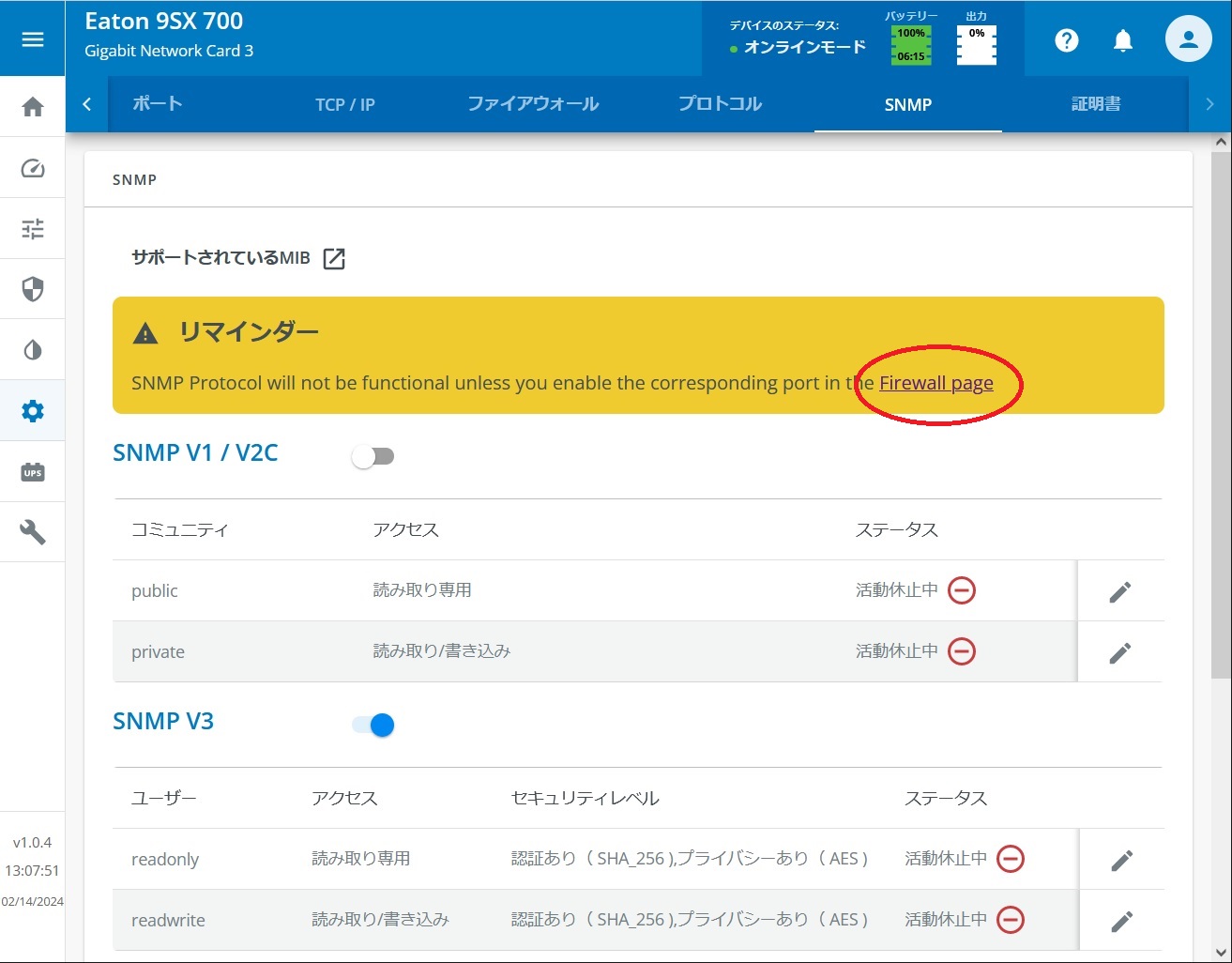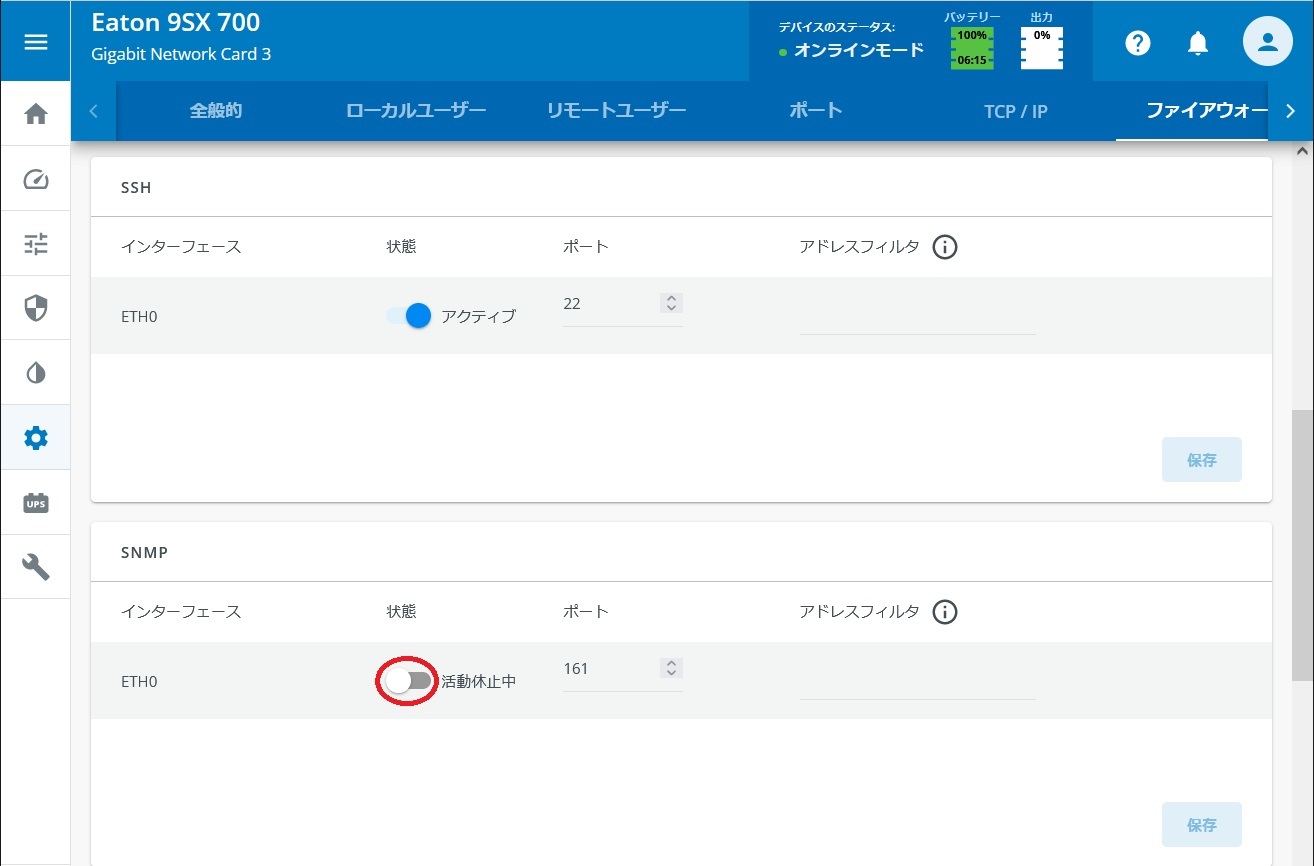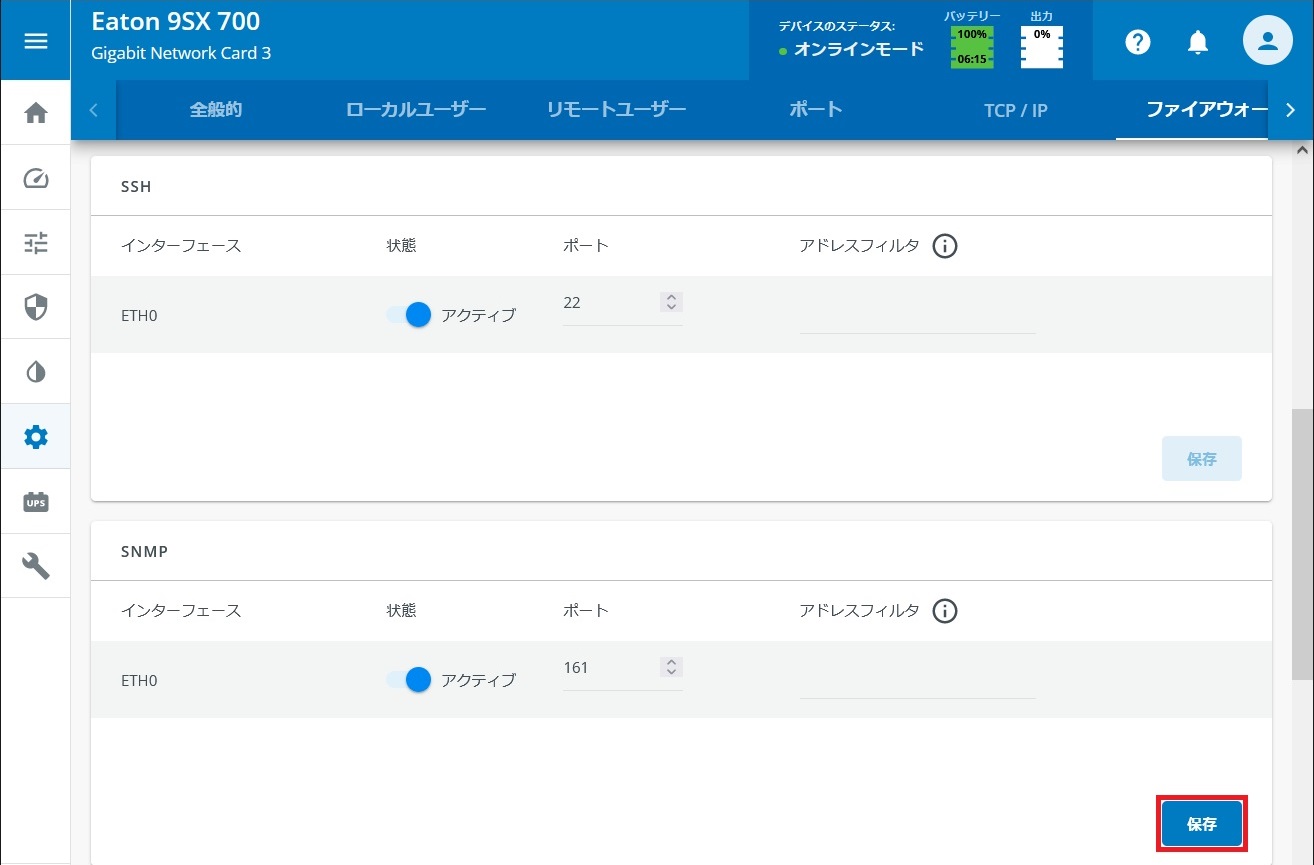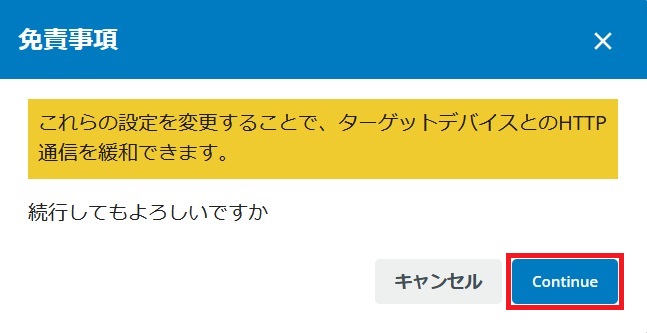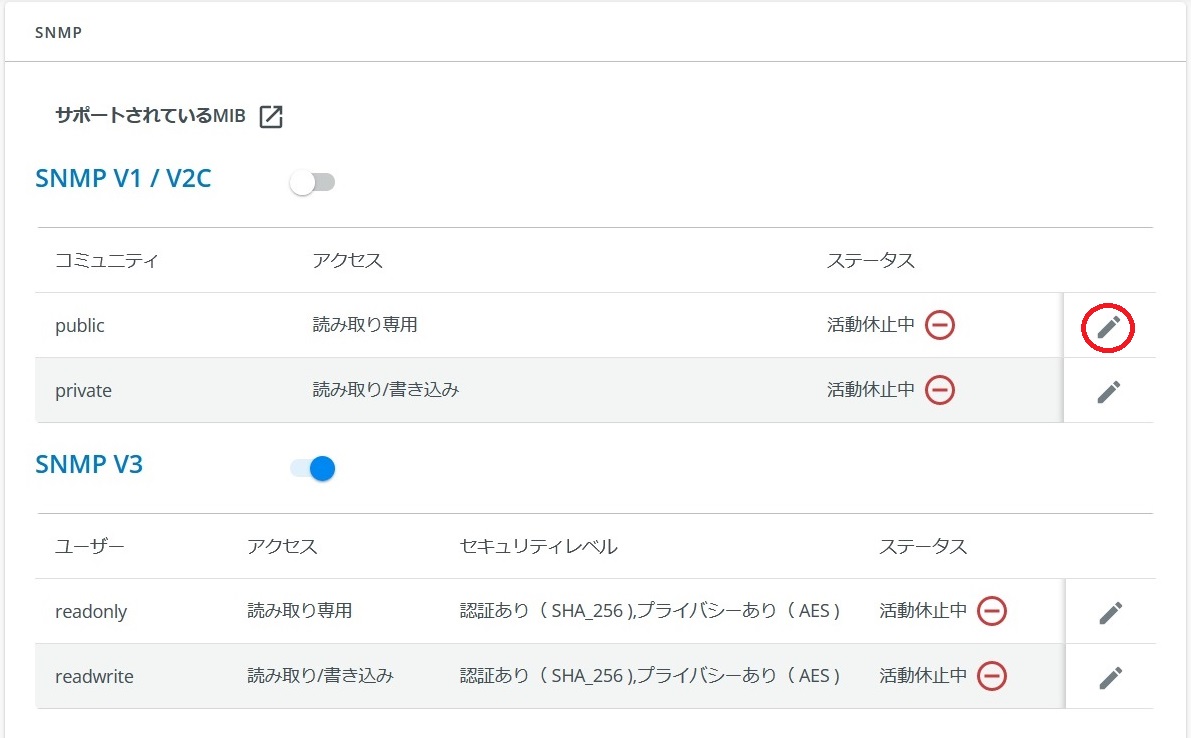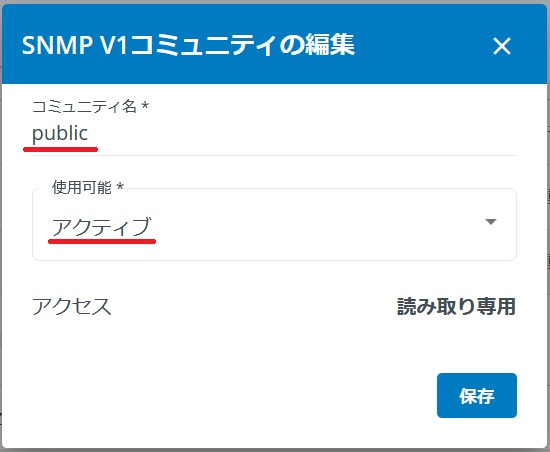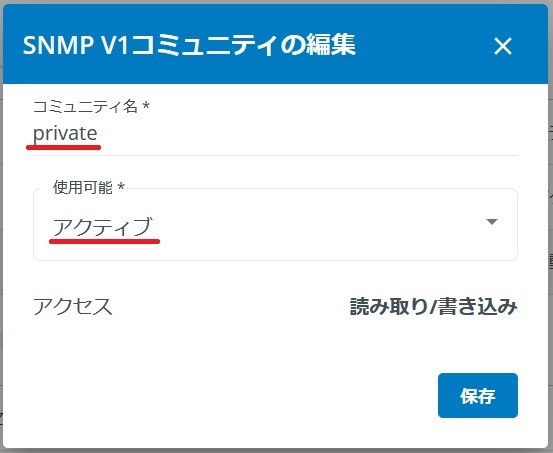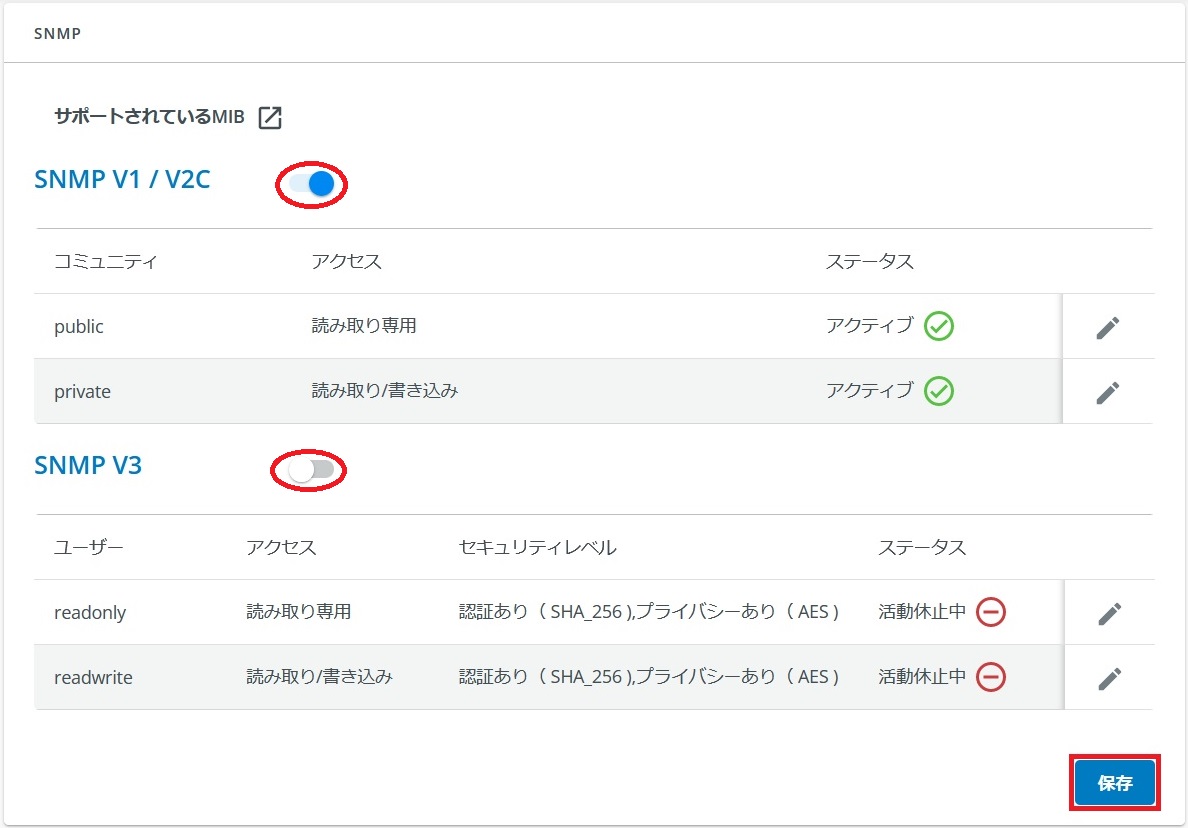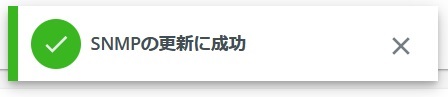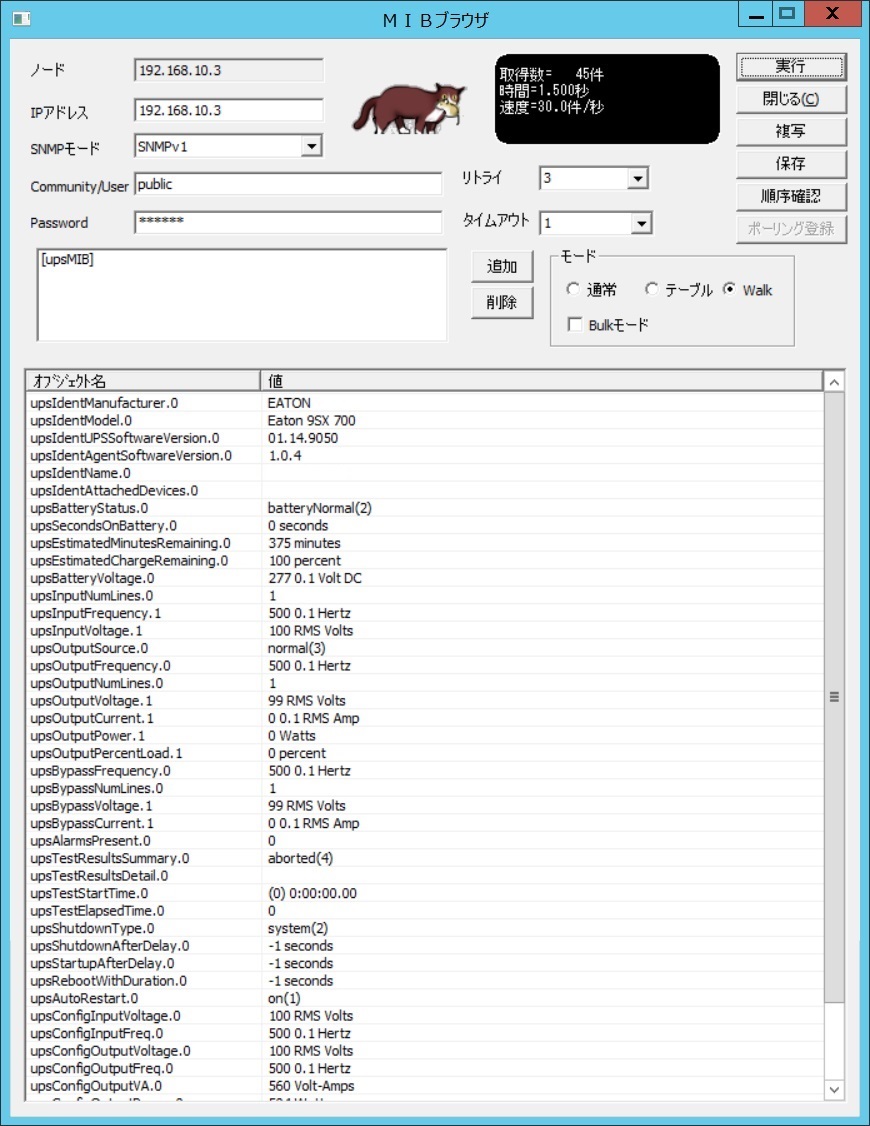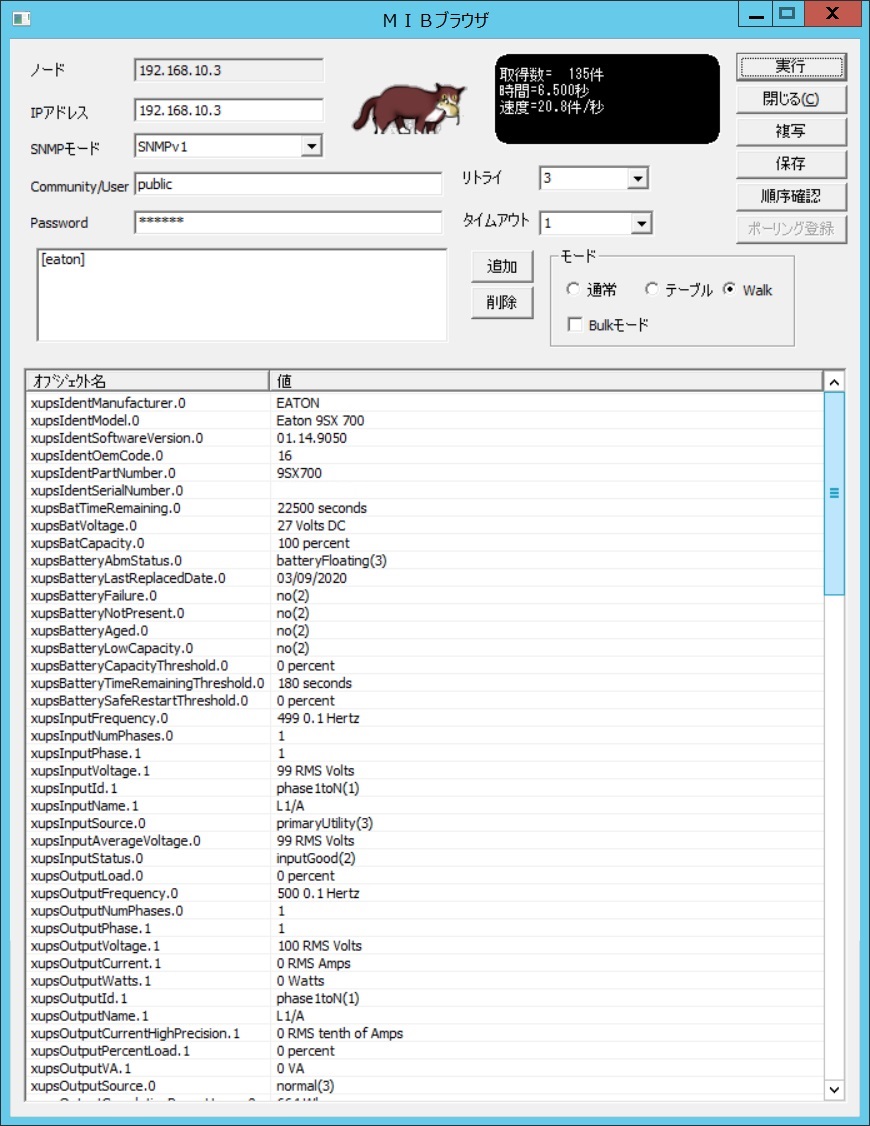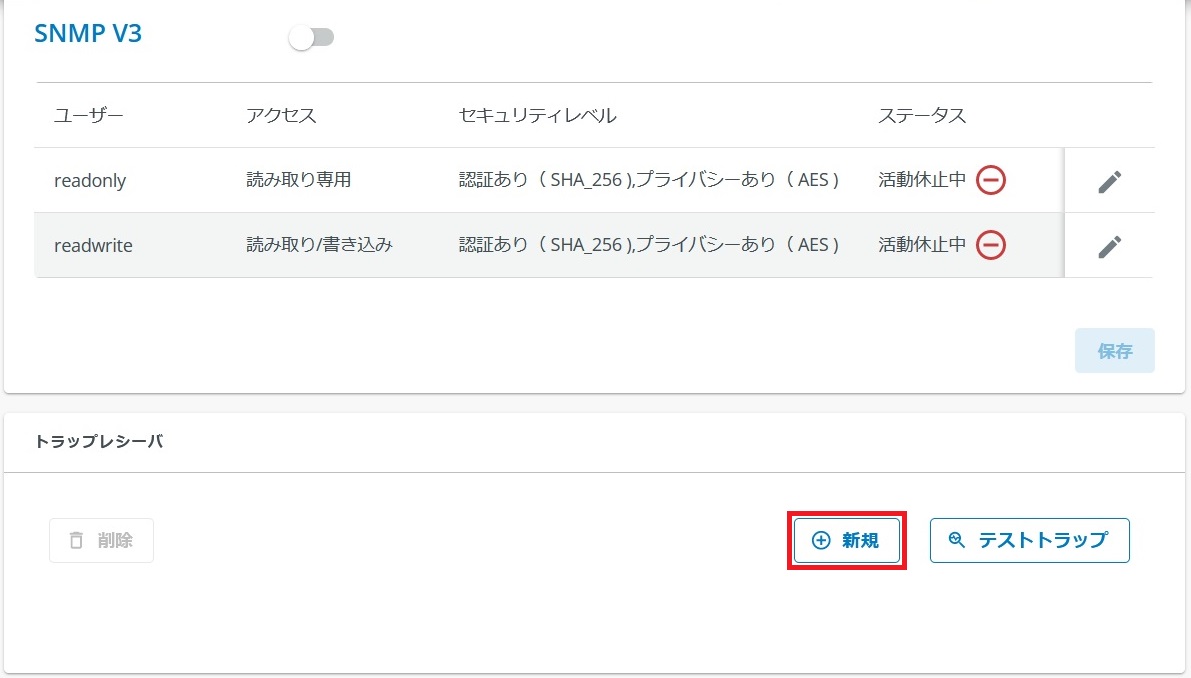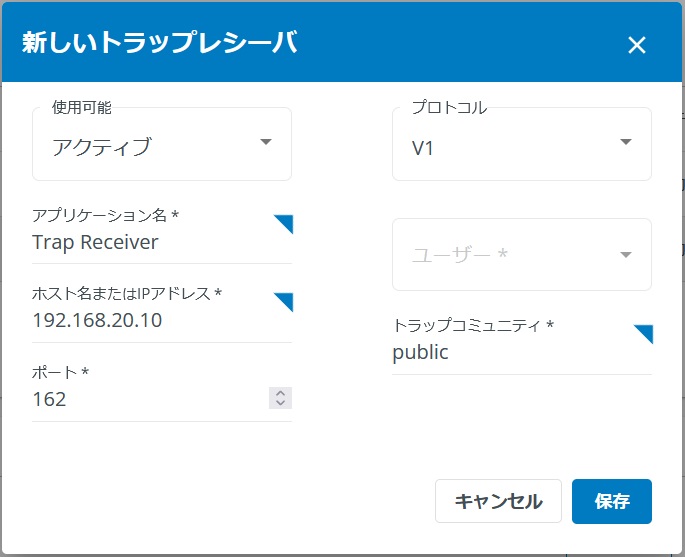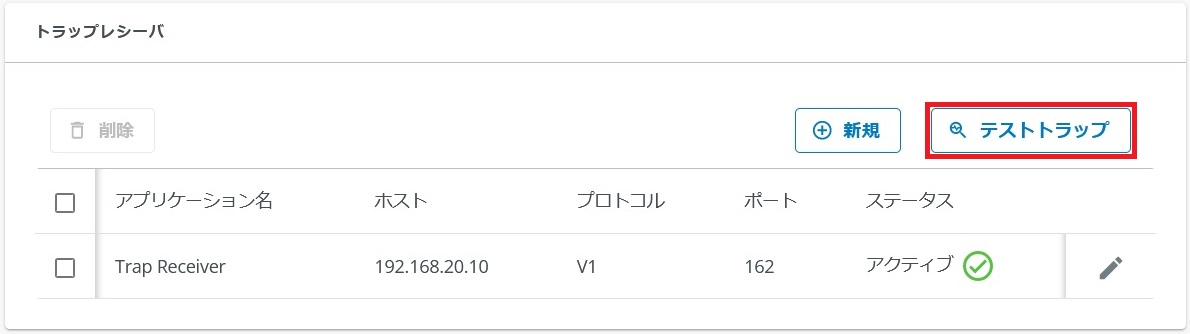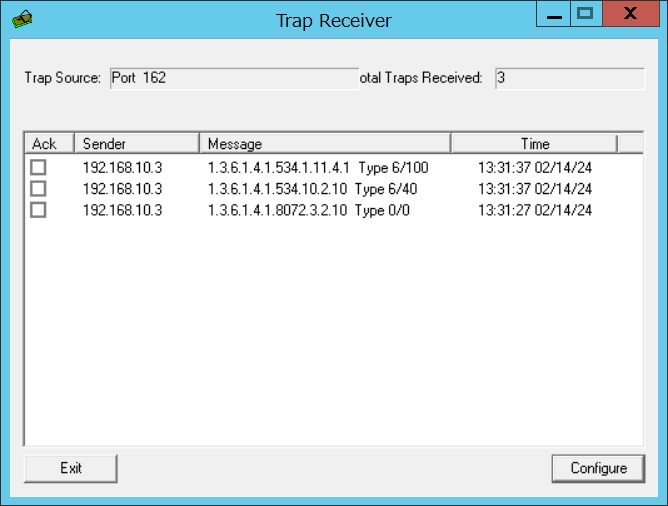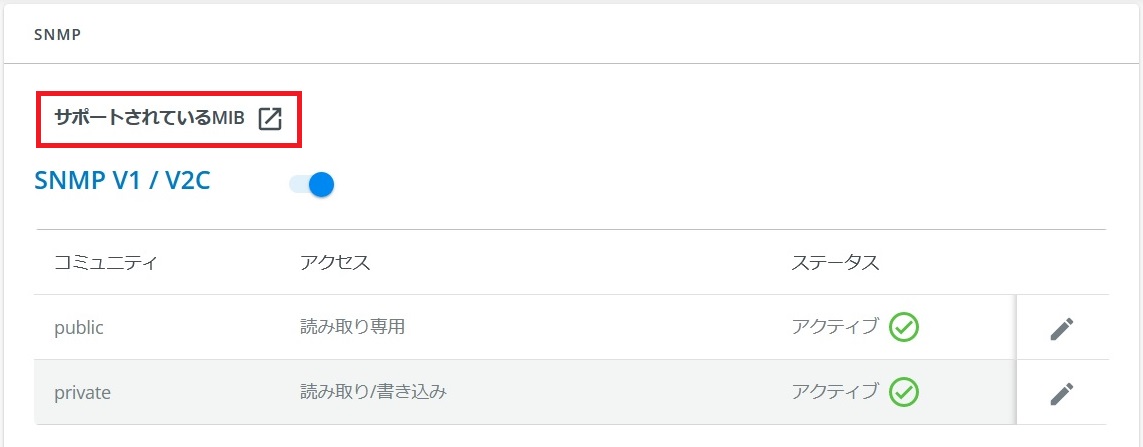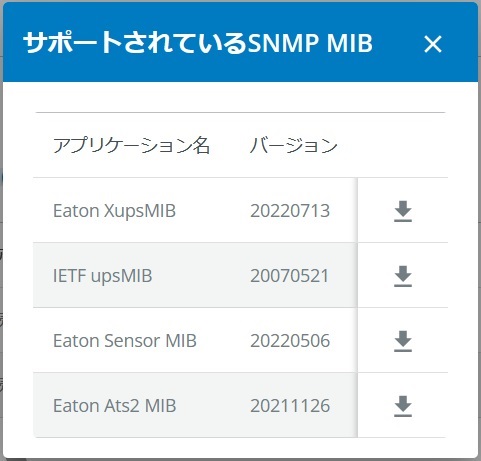Network-M3でSNMP監視およびSNMP Trapを設定する手順を解説します。
Firewall SNMPプロトコル 有効化
設定 > SNMP に移動すると、SNMPプロトコルがFirewallで無効になっているため、有効化するようにリマインドされます。
設定 > Firewall に移動します
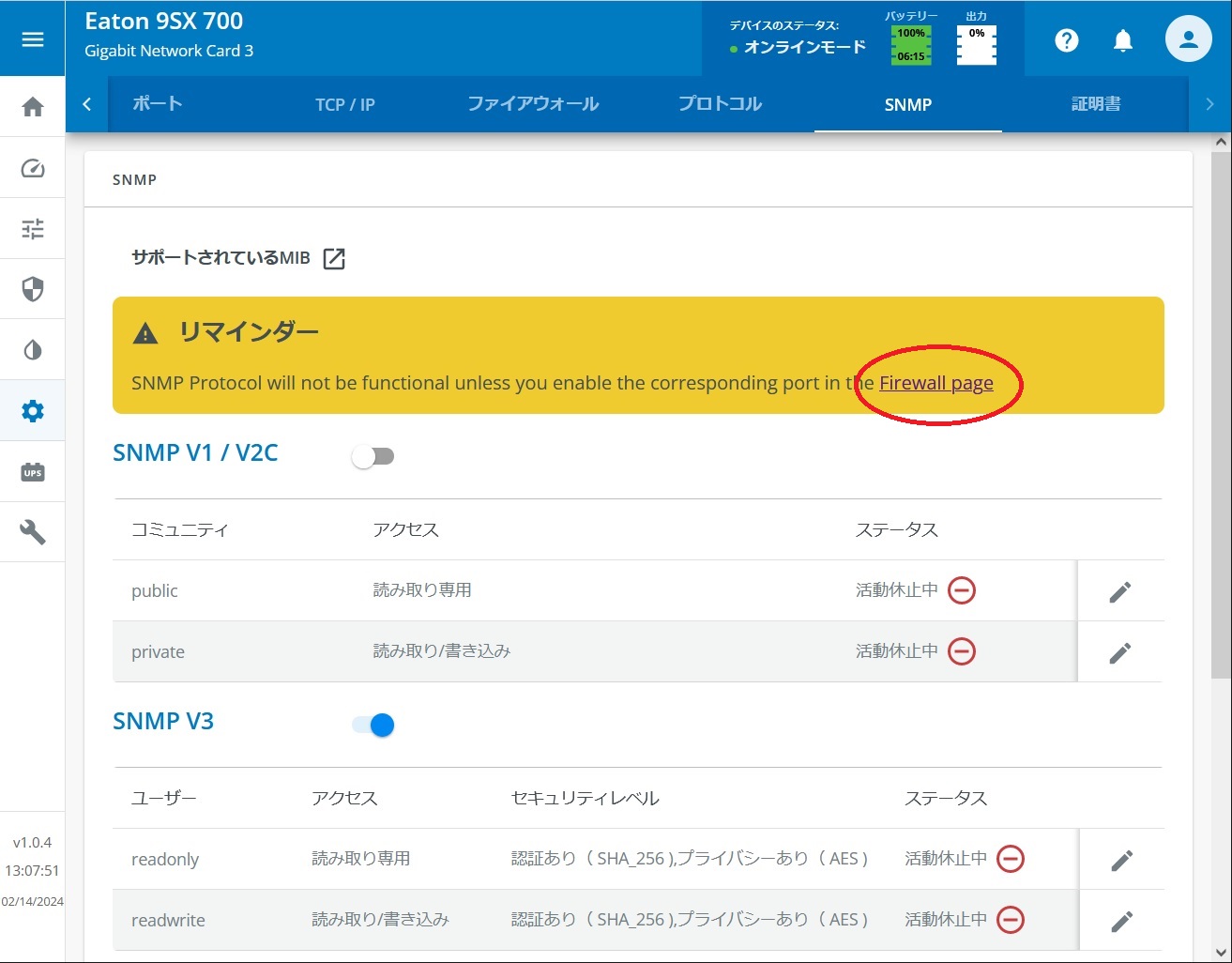
SNMPの状態を[活動休止中]から[アクティブ]へ変更します。
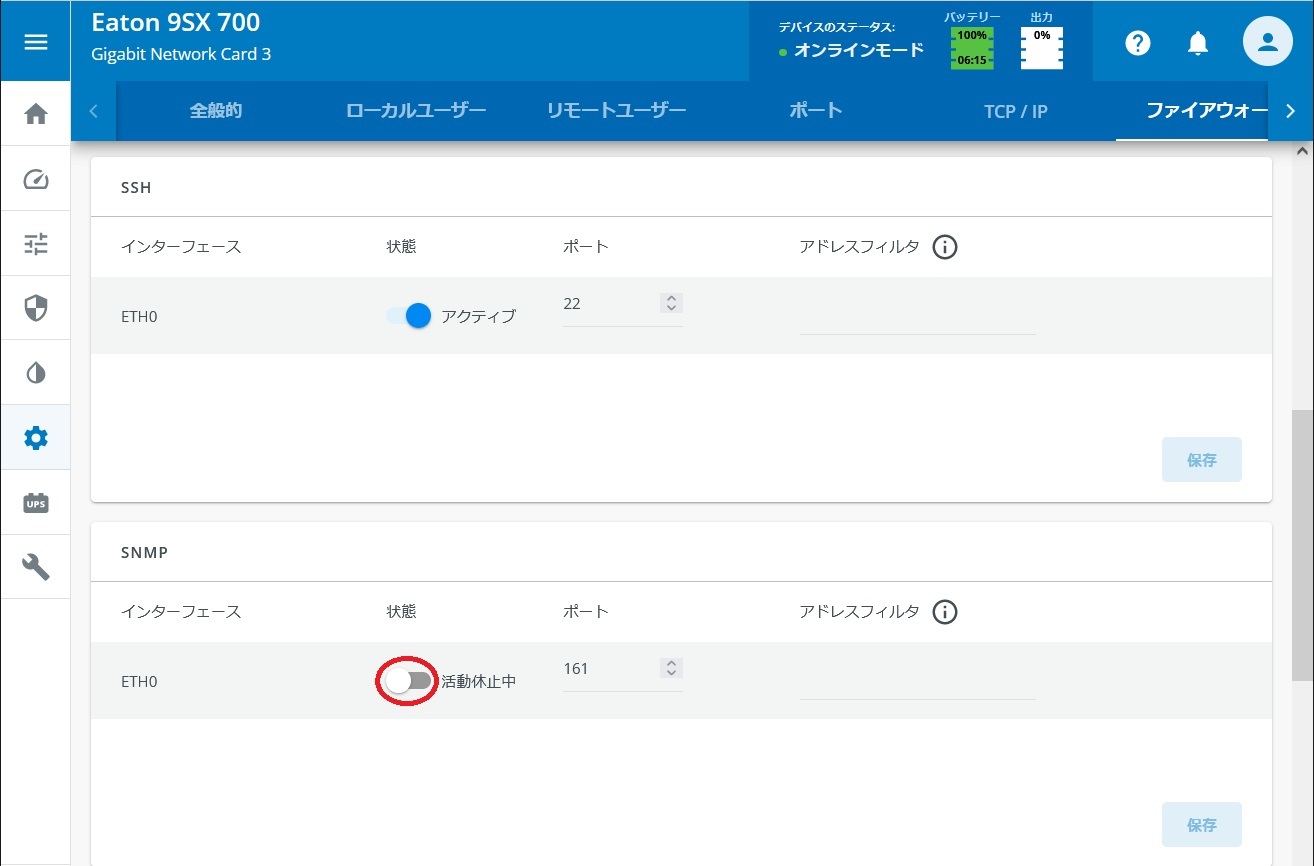
変更後、保存します。
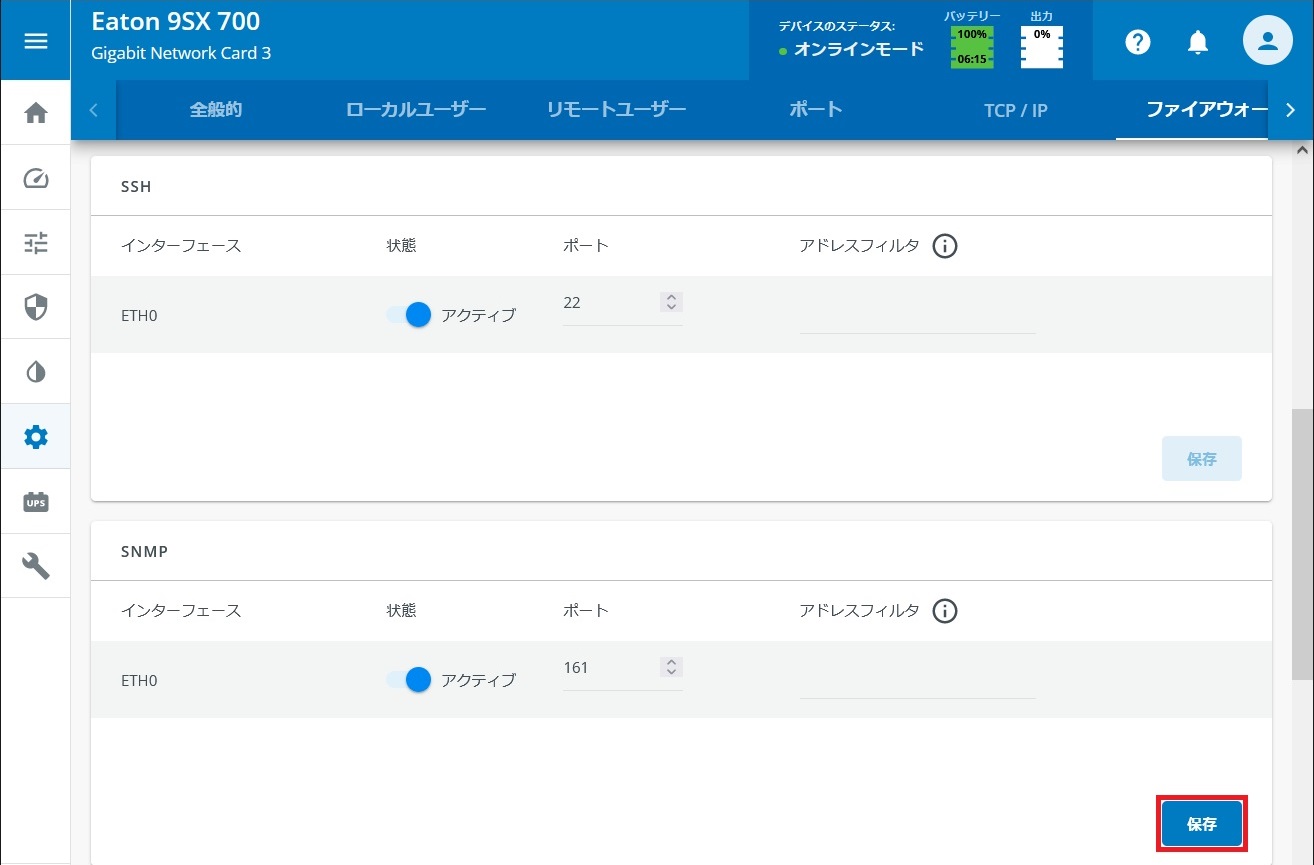
確認画面は[Continue]を押します
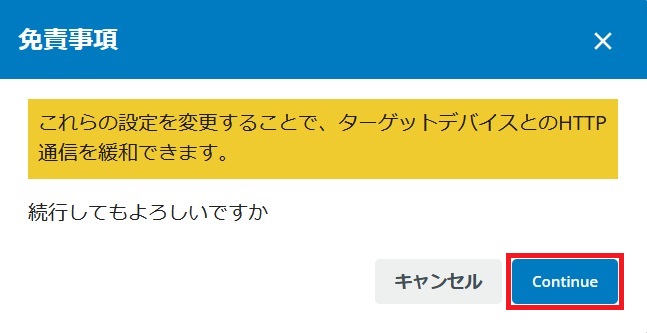
アップデート成功のメッセージがポップします。

SNMP 監視
SNMPマネージャ(SNMP監視ソフト)でUPSの状態を監視する設定です。本ブログでは、SNMP V1の設定を解説しています。
設定 > SNMP > SNMP
[読み取り専用]と[読み取り/書き込み]のステータスが[活動休止中]になっているため、編集アイコンを押します。
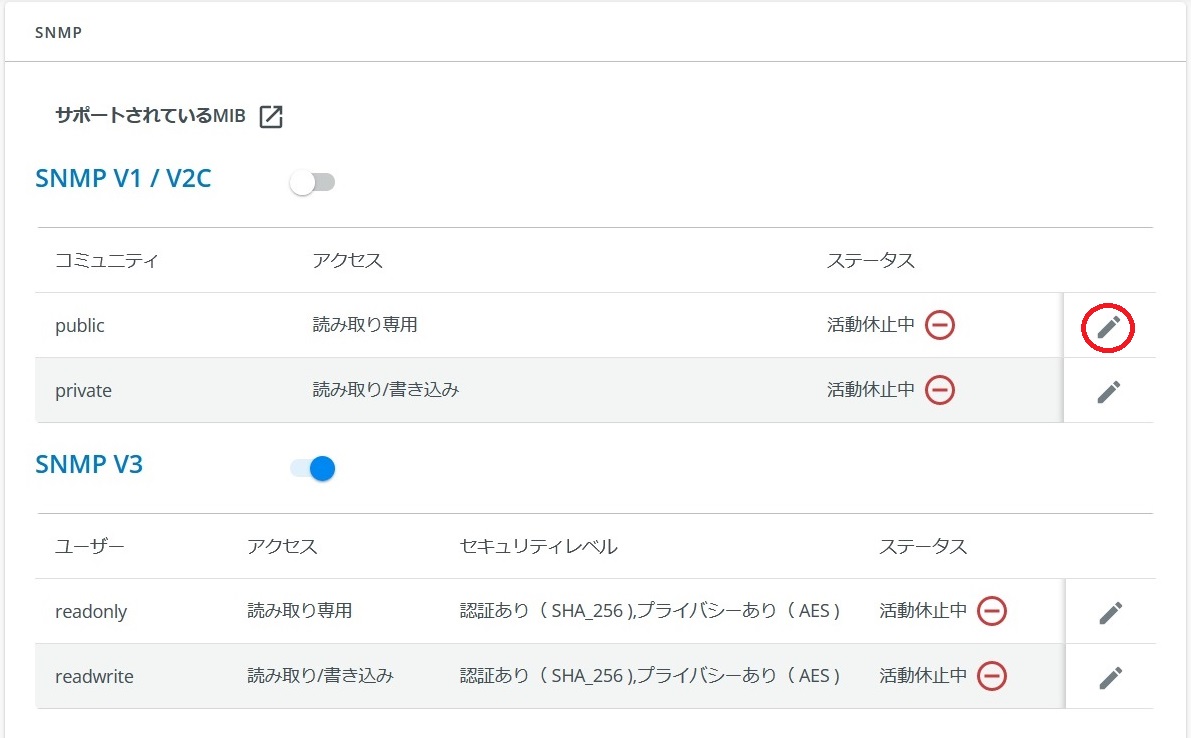
[読み取り専用]
コミュニティ名:任意 (特に希望がなければpublicのままで可)
使用可能:アクティブに変更します
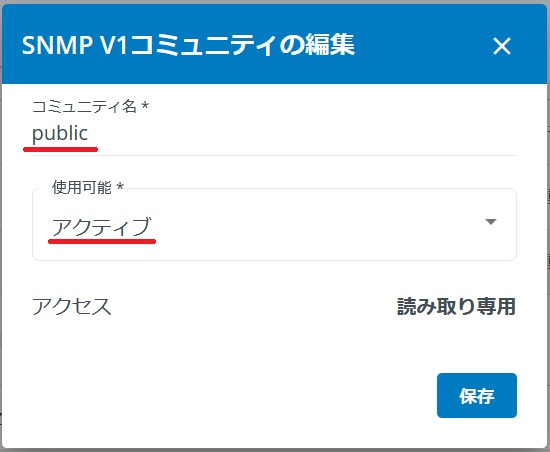
[読み取り/書き込み]
コミュニティ名:任意 (特に希望がなければprivateのままで可)
使用可能:アクティブに変更します
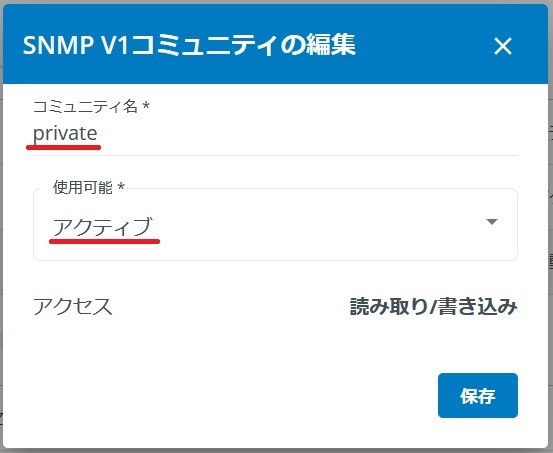
SNMP V1 / V2Cを有効化、SNMP V3を無効化して保存します。
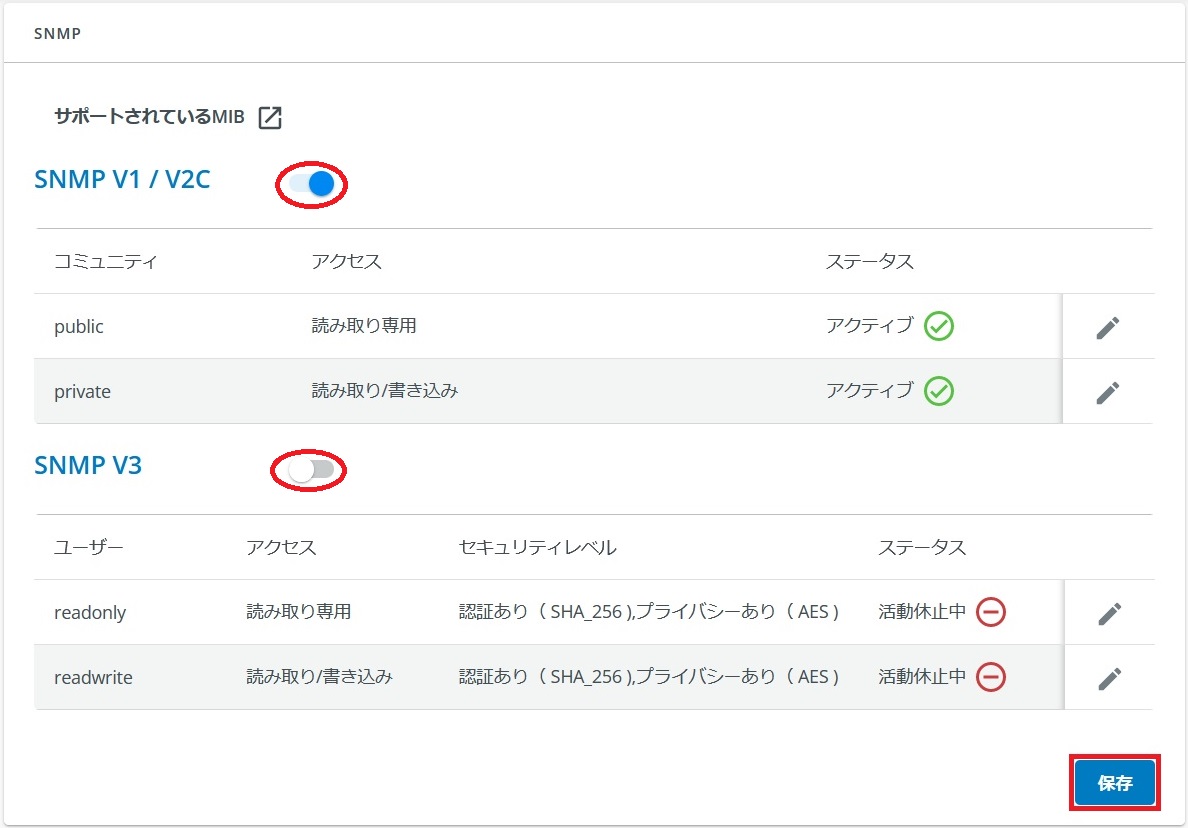
更新成功のメッセージがポップします。
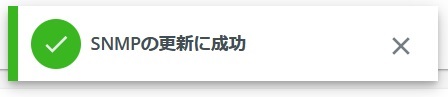
任意のSNMPマネージャから、Network-M3へ情報を取得できるようになりました。
IETF upsMIB
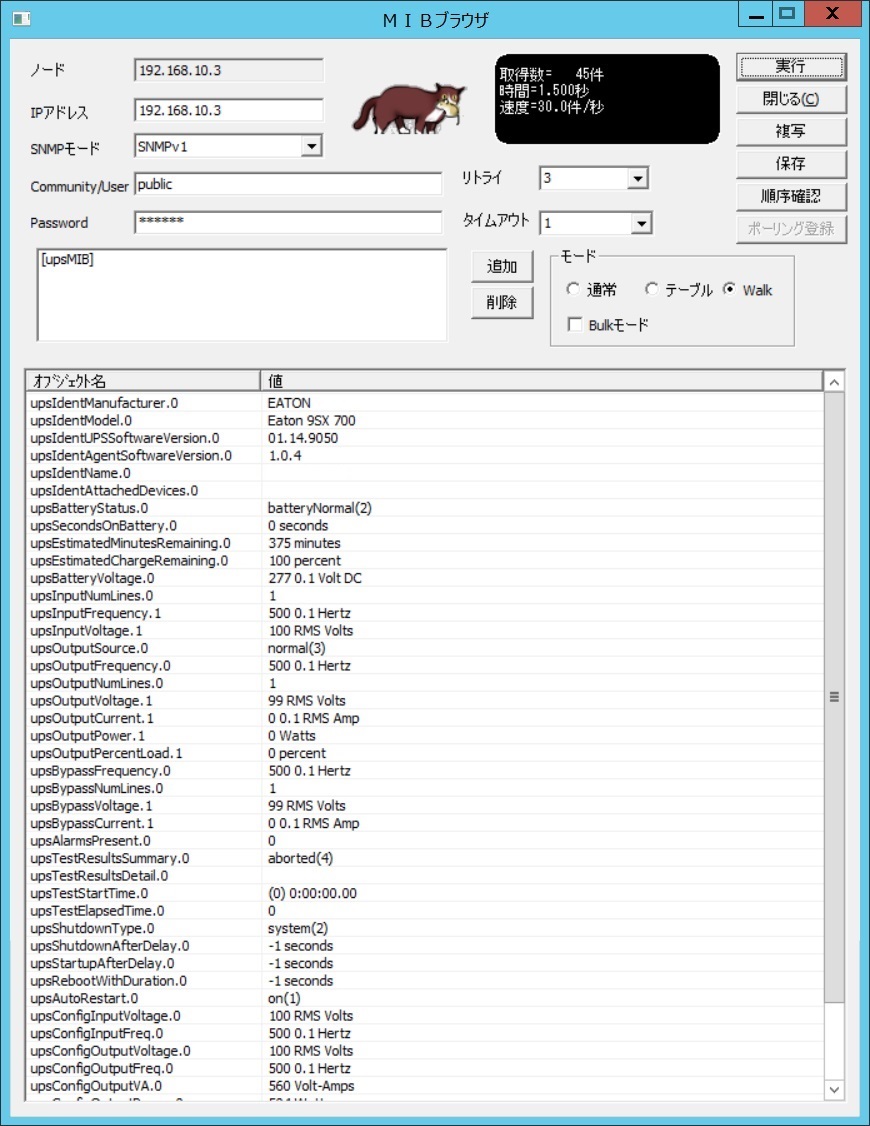
eaton XupsMIB
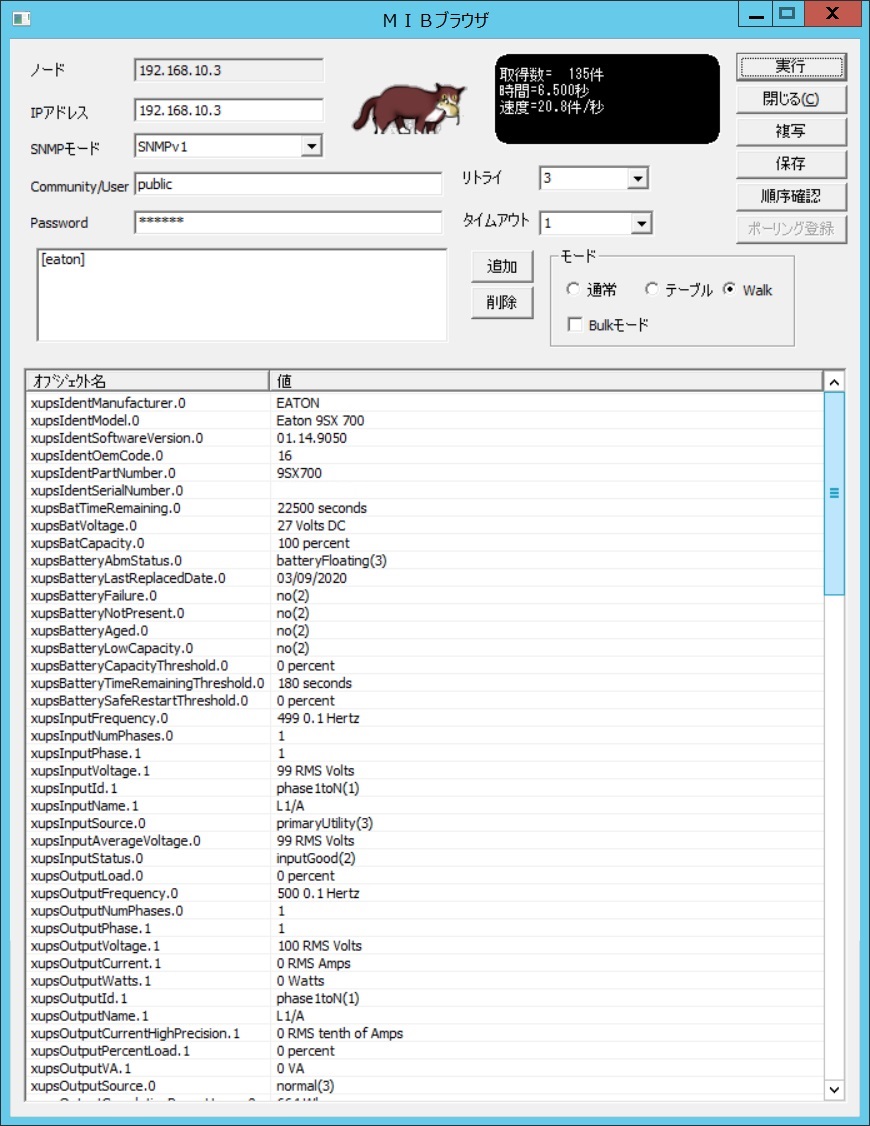
SNMP トラップ
SNMP監視は、SNMPマネージャがNetwork-M3に情報を取得(Get)しにいきます。SNMPトラップは流れが逆で、Network-M3がSNMPレシーバ宛に情報を送信(Send)します。
設定 > SNMP > トラップレシーバ
[新規]を押します
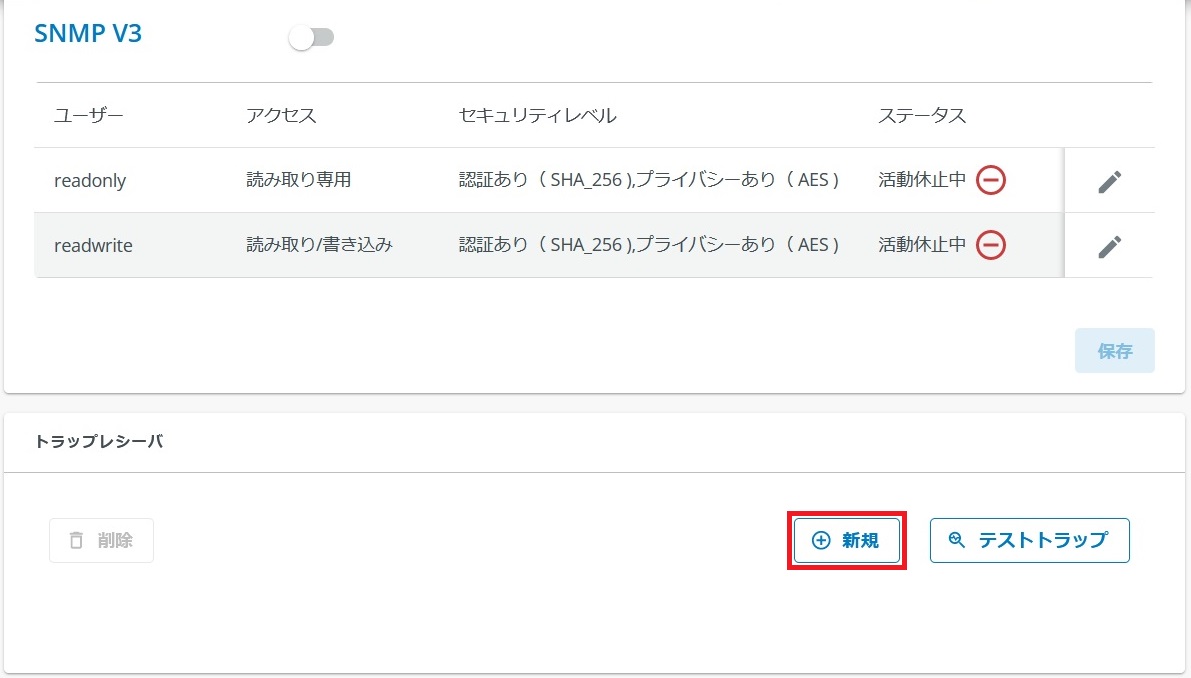
SNMPトラップを送信する相手先(受信する側)の情報を入力して保存します。
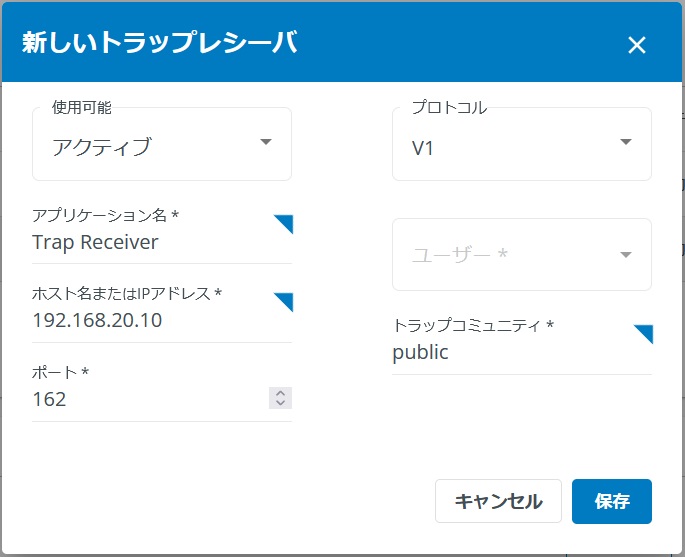
[テストトラップ]を押します
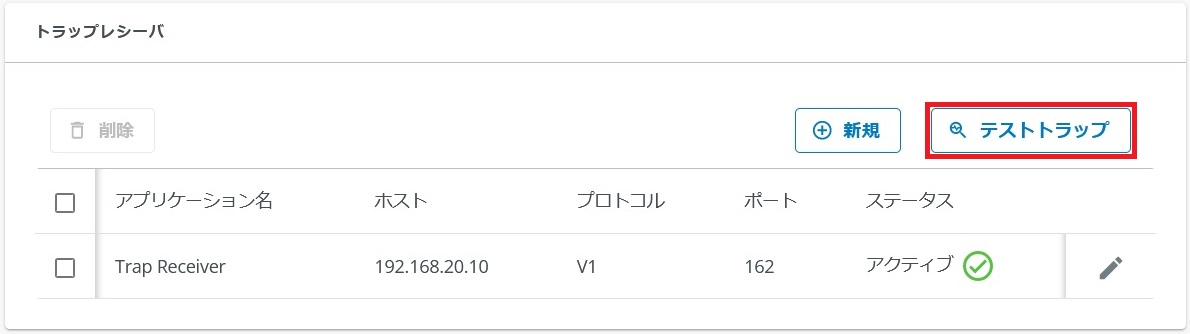
トラップレシーバを確認すると、Testトラップを受信した事が確認できます。
※テストトラップはeaton XupsMIBのみ送信されます。IETF upsMIBは送信されません。
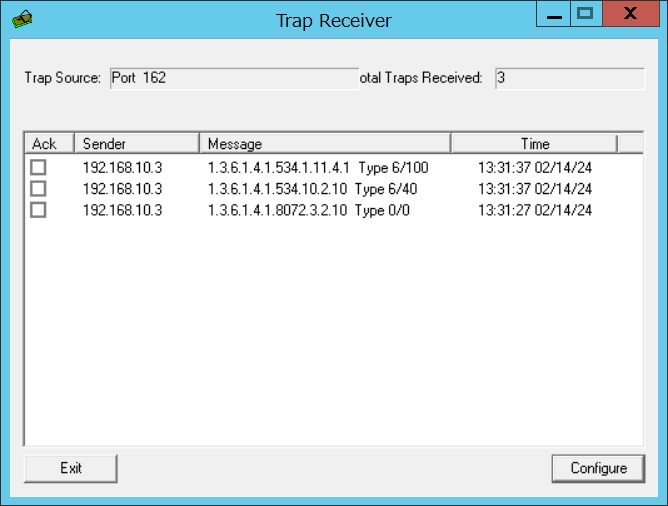
SNMP MIBファイル
Network-M3は、IETF upsMIB(UPS 標準MIB)とeaton XupsMIB(Eaton プライベートMIB)の2つのUPS MIBに対応しています。各MIBファイルは、カードからダウンロード可能です。SNMPマネージャおよびトラップレシーバでMIBファイルを読み込み、ご利用ください。
設定 > SNMP > SNMP
[サポートされているMIB]を押します
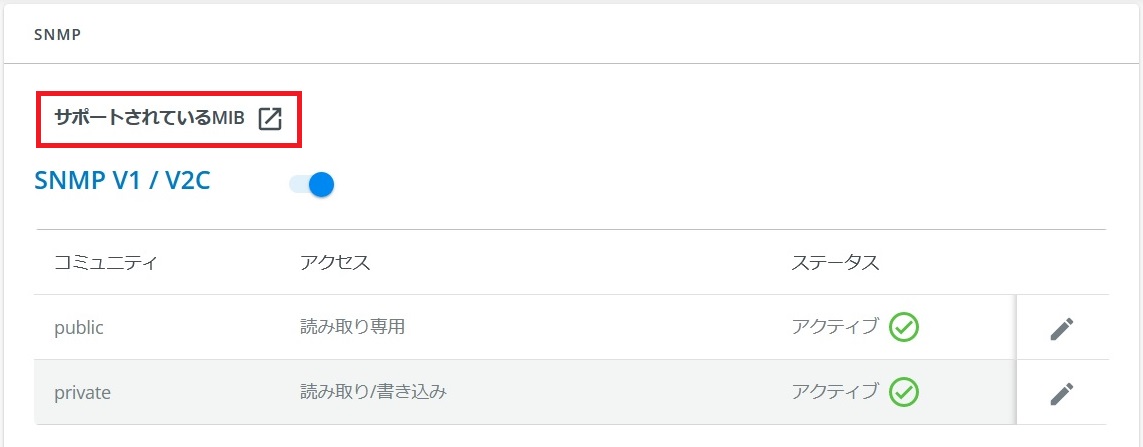
任意のMIBファイルをダウンロードします
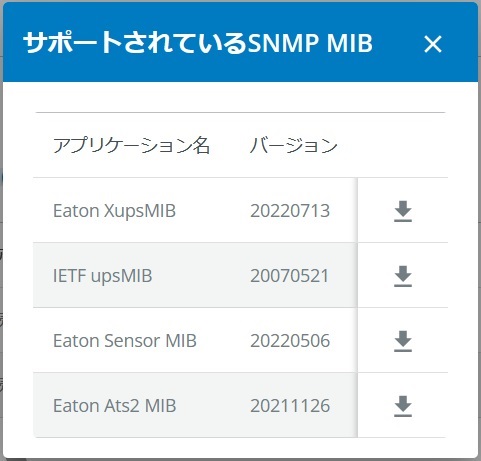
おわりに
X(旧Twitter)とYouTubeでEaton UPSの情報を配信しております。よろしくお願い致します。
X(旧Twitter) : https://twitter.com/eaton_daitron
YouTube : https://www.youtube.com/user/EatonDaito